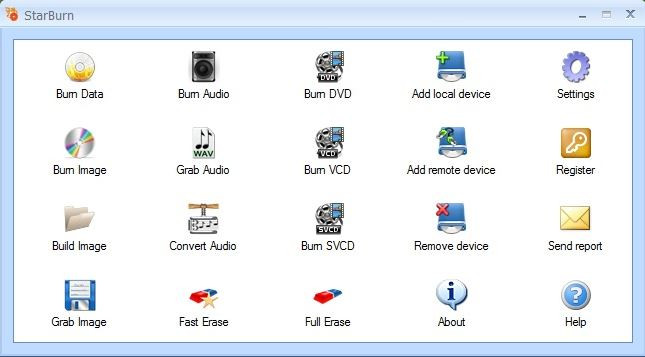I 6 migliori software gratuiti per masterizzare Blu-ray con Windows
Anche se alcuni credono che l'uso di media ottici come DVD e CD stia diventando meno prevalente al giorno d'oggi, questi dischi sono ancora considerati come uno dei migliori mezzi per salvare e conservare dati, in particolare i dischi Blu-ray. Inoltre forniscono un'ottimo modo per guardare film alla TV o su altri apparecchi. Se cerchi del software gratuito per masterizzare Blu-ray che ti possa aiutare a masterizzare foto o video su disco Blu-ray, sei nel posto giusto. Questo articolo elenca i 6 migliori masterizzatori Blu-ray per Windows e lo strumento migliore, Wondershare DVD Creator, per convertire foto/video su disco Blu-ray con molte funzioni di modifica.
Parte 1. Masterizzatore Blu-ray consigliato per masterizzare video su disco Blu-ray
Prima di scoprire i software gratuiti per masterizzare Blu-ray, consigliamo caldamente il programma completo Wondershare DVD Creator, che supporta la masterizzazione di video in qualunque formato su disco Blu-ray, incluso BD-RE, BD-R, BD-50 e BD-25 su Windows. Oltre alle funzioni base di masterizzazione, Wondershare DVD Creator fornisce altri strumenti per creare presentazioni, modificare i video, copiare i DVD e ancora altre funzioni integrate per rendere il tuo disco Blu-ray ancor più bello. Si può usare su Windows nelle versioni Windows 10/8/7/XP/Vista oltre che nella versione per Mac OS.
Wondershare DVD Creator
- · Masterizza foto/video su Blu-ray/BDMV/DVD/File ISO ad altissima velocità e con output di alta qualità.
- · Personalizza il menu DVD con oltre 100 modelli gratuiti regolando parametri come lo sfondo, la musica, i testi e altri.
- · Strumento integrato per modificare video per il disco Blu-ray, taglia, ritaglia, aggiunge sovrimpressione, applica effetti, ecc.
- · Miglior masterizzatore Blu-ray gratuito in alternativa, con funzioni addizionali come Creazione Presentazioni, Editor Video, estrae video da DVD, copia DVD su DVD, ecc.
- · Sistemi operativi supportati: Mac OS X 10.13, 10.12, 10.11, 10.10, 10.9, 10.8, 10.7, 10.6, Windows 10/8/7/XP/Vista.
 Sicurezza Verificata. 5'150'814 di persone lo hanno già scaricato.
Sicurezza Verificata. 5'150'814 di persone lo hanno già scaricato.
Come masterizzare video su disco Blu-ray con Wondershare DVD Creator per Windows
Vediamo come creare un disco Blu-ray con i seguenti 4 semplici passaggi con Wondershare DVD Creator per Windows.
Passo 1 Scegli il progetto Blu-ray
Scarica, installa e avvia Wondershare Blu-ray Creator sul tuo computer, poi scegli l'opzione Crea un disco Blu-ray(BDMV) nell'interfaccia iniziale.
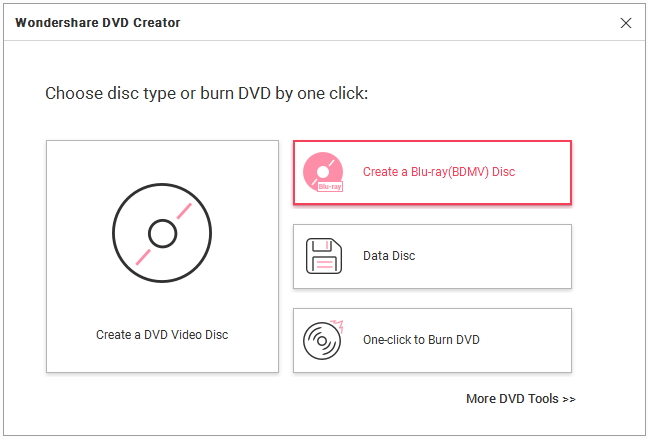
Passo 2 Aggiungi e modifica i video da masterizzare su Blu-ray
Clicca l'icaon " + " nel centro dell'interfaccia, poi cerca e importa i video presenti sul tuo computer. Un altro modo per importare file è trascinarli direttamente nel programma.

Un elenco di miniature video sarà mostrato nel pannello di sinistra; per fare modifiche, clicca l'icona a matita sulla miniatura e si aprirà una finestra di Editor Video. Puoi tagliare/ritagliare/ruotare video, applicare effetti, aggiungere sovrimpressioni e fare altri cambiamenti ai tuoi video.

Passo 3 Personalizza il Menu del disco Blu-ray
Per personalizzare il menu del disco Blu-ray, clicca sulla scheda Menu e scegli un modello menu adatto dalla colonna di destra. Clicca le icone nella finestra attiva, per poter fare cambiamenti allo sfondo, modificare la musica, aggiungere testi, creare capitoli e fare altri cambiamenti.

Passo 4 Anteprima e masterizzazione foto/video su disco Blu-ray
Controlla la tua creazione cliccando sulla scheda Anteprima. Puoi sempre tornare indietro e fare altri cambiamenti se qualcosa non ti soddisfa. Se va tutto bene, passa alla scheda Masterizza e scegli l'opzione Masterizza su disco, scegli Etichetta, Masterizzatore, Standard TV, Percorso Cartella e altre Impostazioni di Masterizzazione. infine, clicca il pulsante Masterizza per avviare la masterizzazione dei video su disco Blu-ray con Windows. Puoi anche salvare la tua creazione come file BDMV per masterizzare in un secondo momento.

Segui i passaggi elencati sopra e prova a creare un disco Blu-ray con molte funzionalità.
Parte 2. Altri 6 masterizzatori Blu-ray gratuiti per utenti Windows
L'elenco che segue contiene i sei migliori programmi Windows per masterizzare Blu-ray. Potrai approfittare della loro comodità.
BurnAware Free è un programma semplice da usare, con un'interfaccia semplica e diverse opzioni che consentono di completare nuovi progetti. Può creare dischi dati, dischi audio, copiare immagini e video su DVD. Offre anche funzioni tradizionali come la creazione di informazioni CD-Testo. Questo programma, però, non ha un'opzione disco. Tuttavia, fornisca un eccellente software di masterizzazione e può supportare una capacità fino a 100 GB in un disco Blu-ray, il che ne completa anche i difetti.
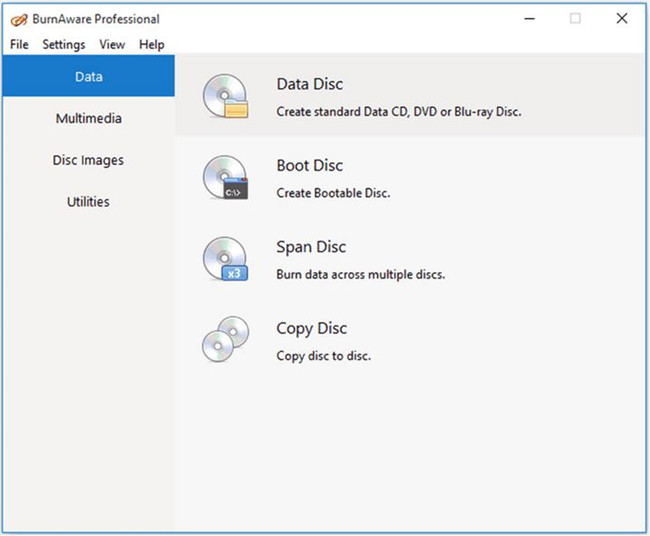
Questo software consente di aggiungere Replay e Gain al disco audio e può masterizzare dischi HD-DVD, CD, DVD e dischi Blu-ray. Supporta un'interfaccia in più lingue, quindi è un'ottima scelta per diversi paesi. Una volta completata la masterizzazione, effettua anche una verifica dei dati per garantirne l'integrità. Consente anche di creare dischi di avviamento per Windows, nel caso ci siano problemi col sistema operativo. Inoltre, questo programma offre altri strumenti per cancellare dischi, riprodurre file audio, importare M3U e scrivere CD più rapidamente e facilmente. Dovrai anche essere a conoscenza del suo software promozionale, che non è essenziale.
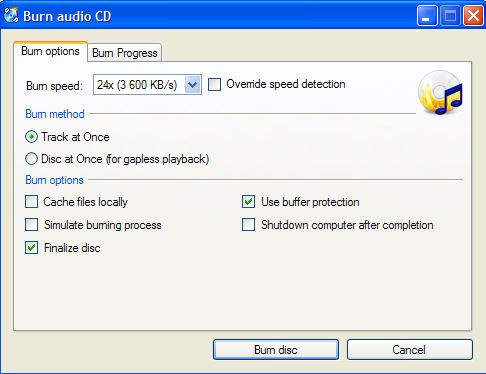
Questo è un altro buon programma che offre al 100% la masterizzazione su DVD/CD per masterizzare immagini ISO, cartelle e file media diversi come BD-R/RE DL, DVD-RAM, HD-DVD-R/RW e molti altri. Supporta anche la tecnologia di buffering ed è molto affidabile per l'alta qualità nella masterizzazione dati. Questa utility serve anche a fare copie di riserva di dati importanti e funziona perfettamente su Windows 7, XP, Vista, 2000/ 2003 e 2008 server.
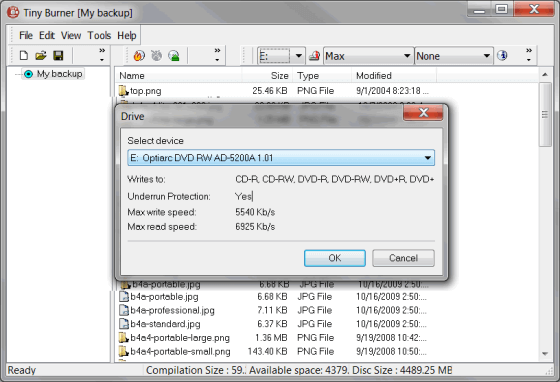
Questo masterizzatore gratuito ha la capacità di masterizzare dischi CD/DVD/Blu-ray con file immagini o altri tipi di file. Ha anche la funzione di estrazione audio, per estrarre audio da CD in formato WMA, FLAC, APE e MP3. Può creare file immagine da disco, ottimo per fare copie di riserva dal computer. Inoltre, consente anche di copiare un disco se vuoi averne una copia, poi si può anche cancellare un disco riscrivibile se desideri cancellare il contenuto. Così, suporta anche il sistema di file UDF, Joliet e ISO 9660 per ottimizzazione dei file.
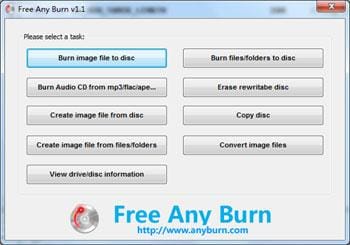
Questo programma gratuito ha la capacità di masterizzare diversi tipi di file, come immagine, video, musica, su disco CD, DVD e Blu-ray. Tra le altre funzioni, fornisce utility aggiuntive per creare dischi di avviamento, se vuoi riavviare il computer in caso di emergenza. Ti permette anche di creare un film tuo dalla tua collezione di film.
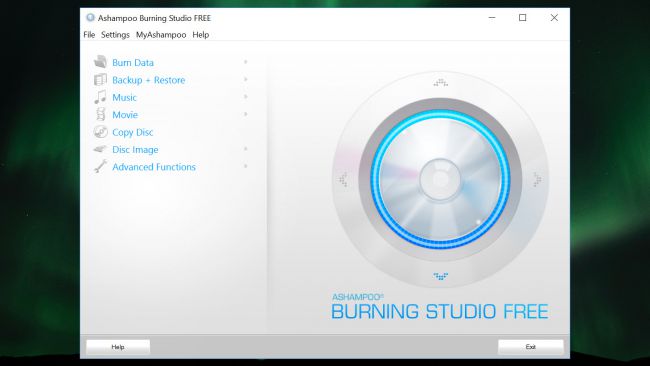
StarnBurn è un'applicazione gratuito che gestisce la masterizzazione di HD-DVD, Blu-ray, DVD e CD. Supporta anche video DVD, l'estrazione sel solo film e la rimozione di pubblicità e trailer dal DVD originale. Offre anche il support conversione DVD9 fino a due DVD-R. In più, è molto compatibile con il sistema file ISO 9660 come le estensioni Unicode e Joliet, quindi la masterizzazione è leggibile per tutti i tipi di computer.